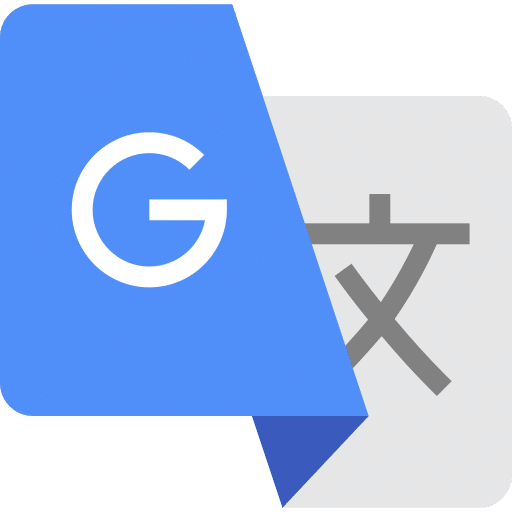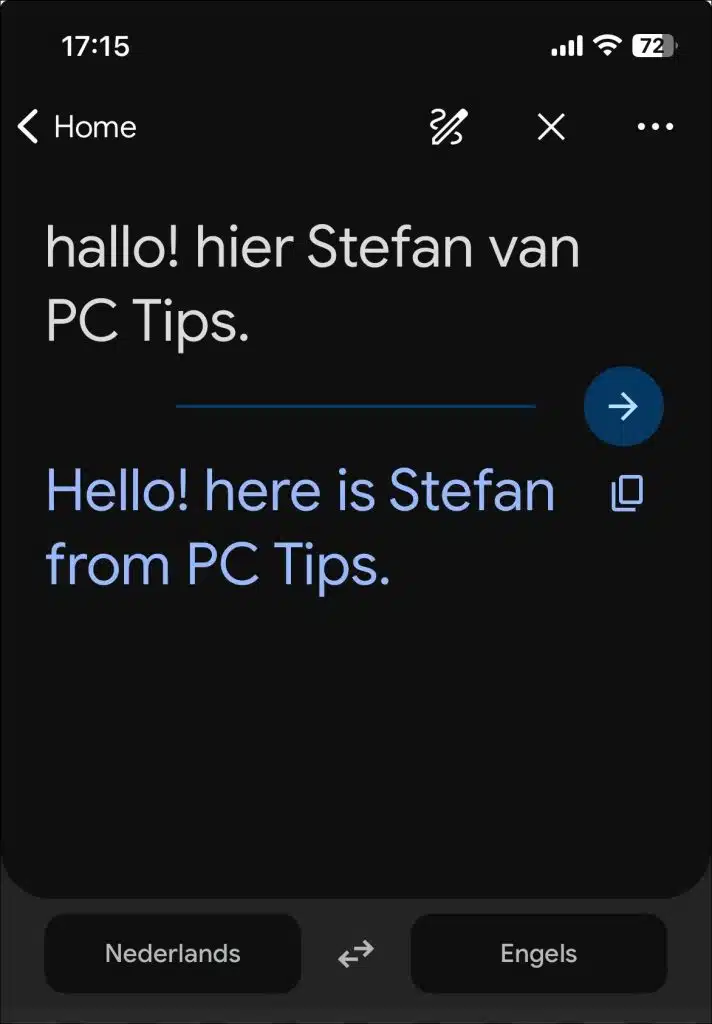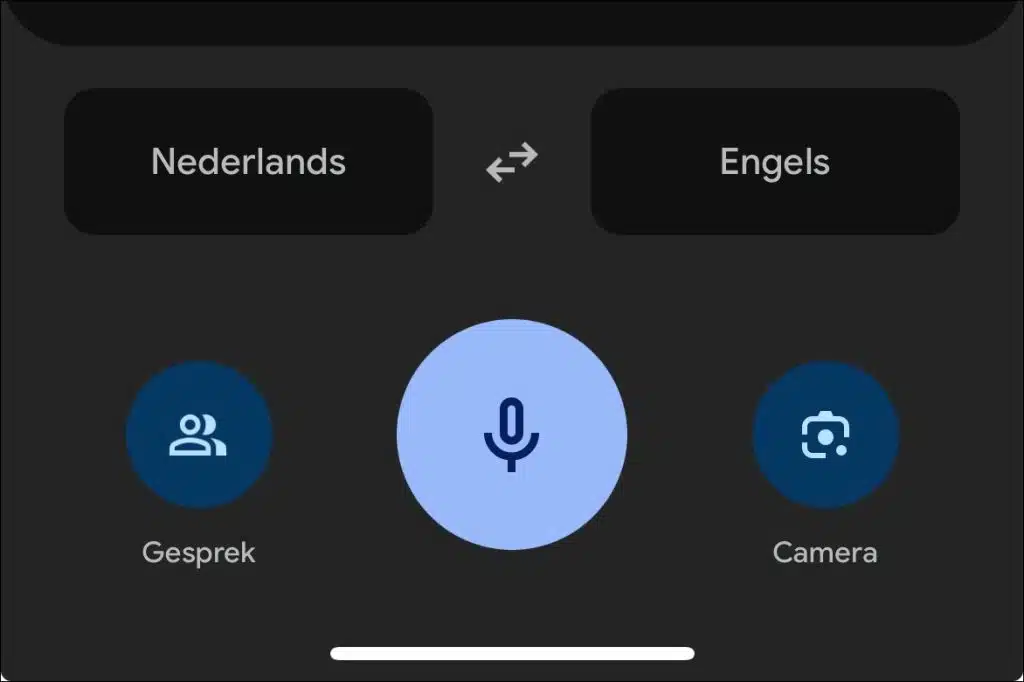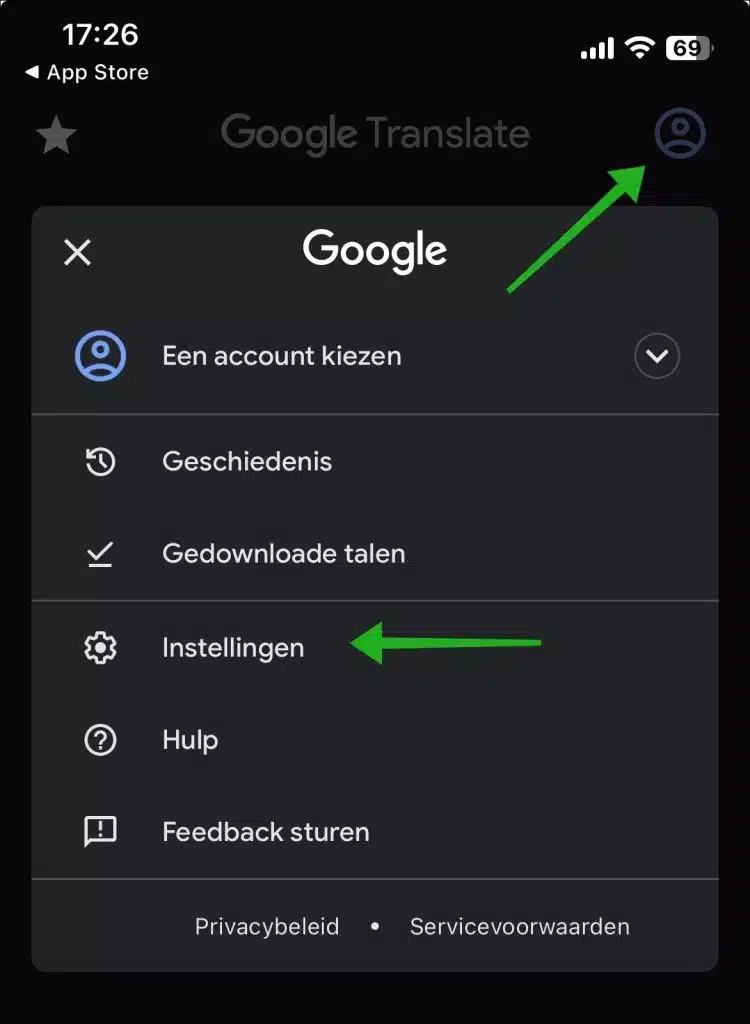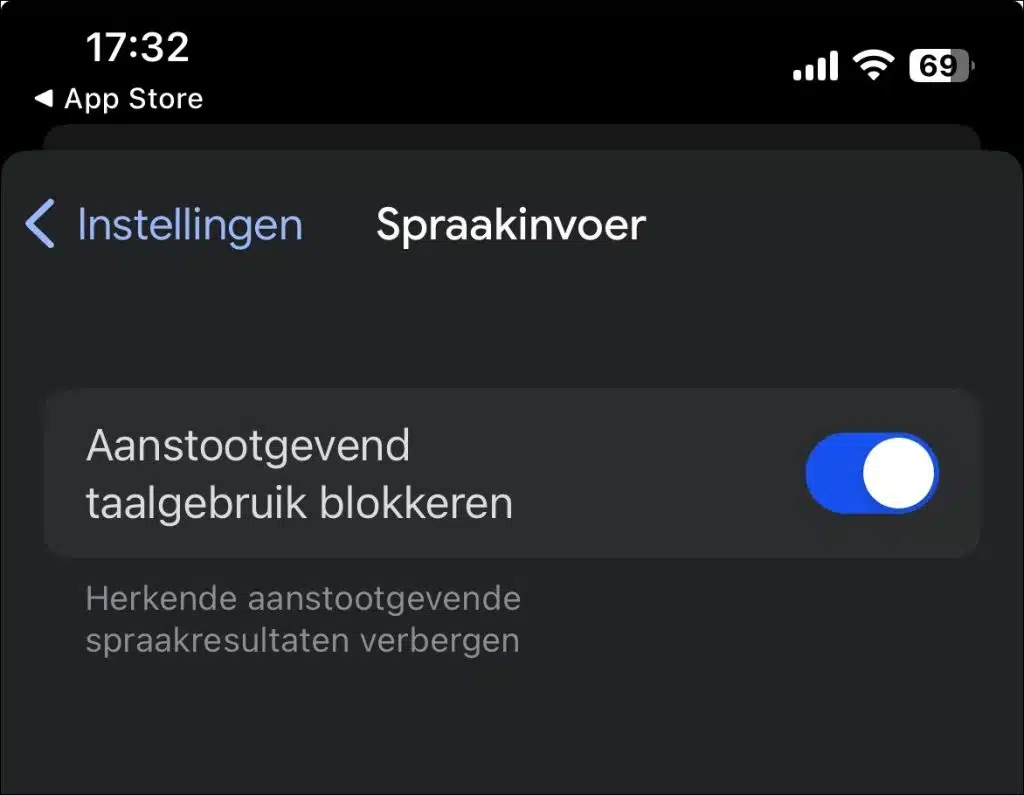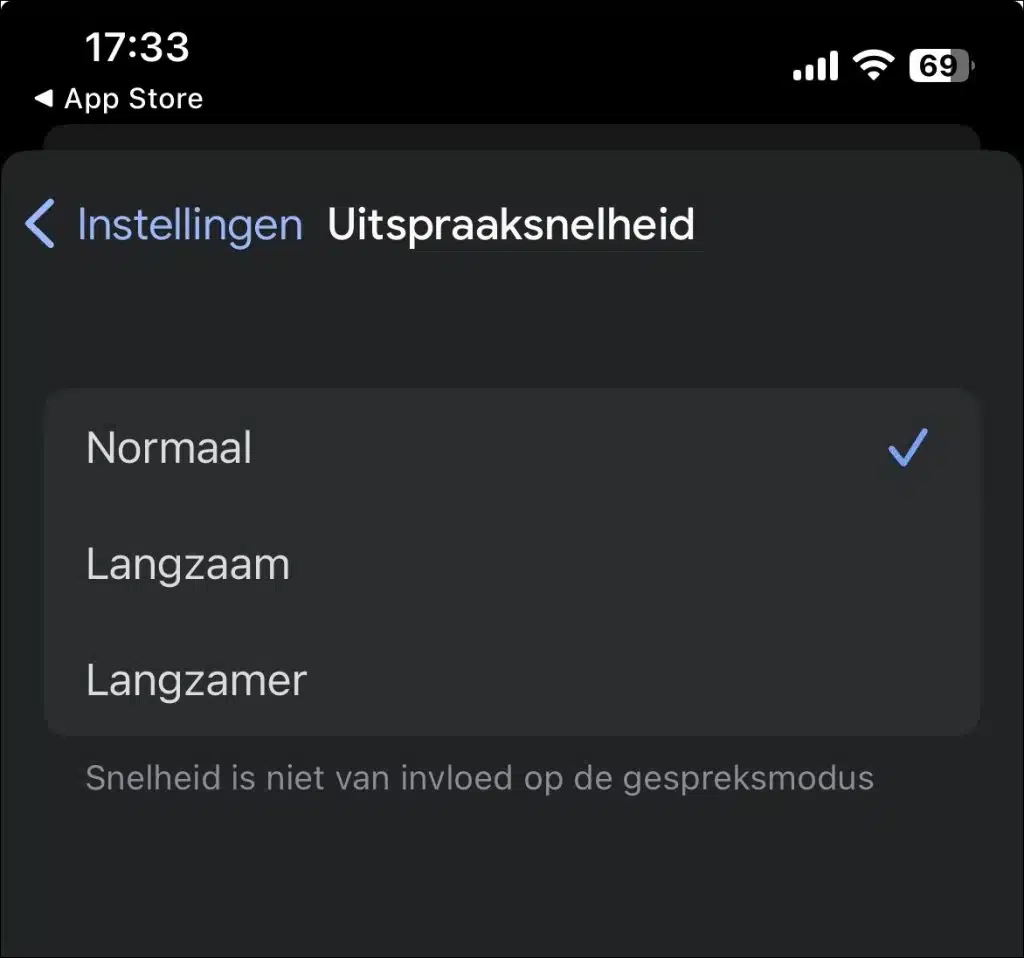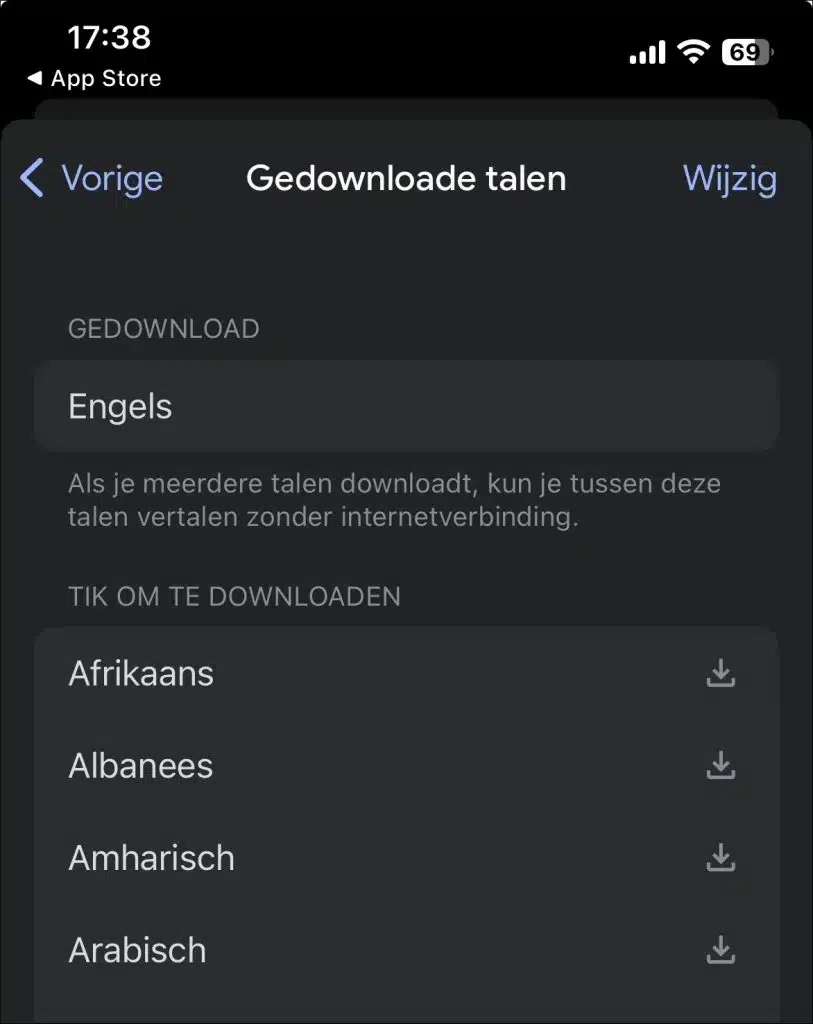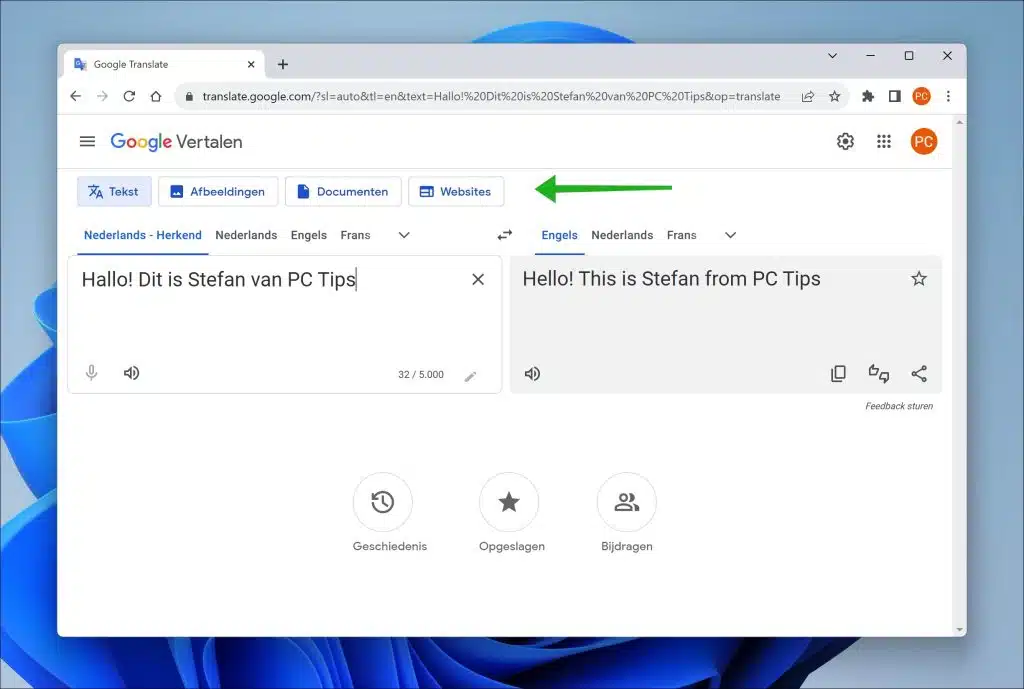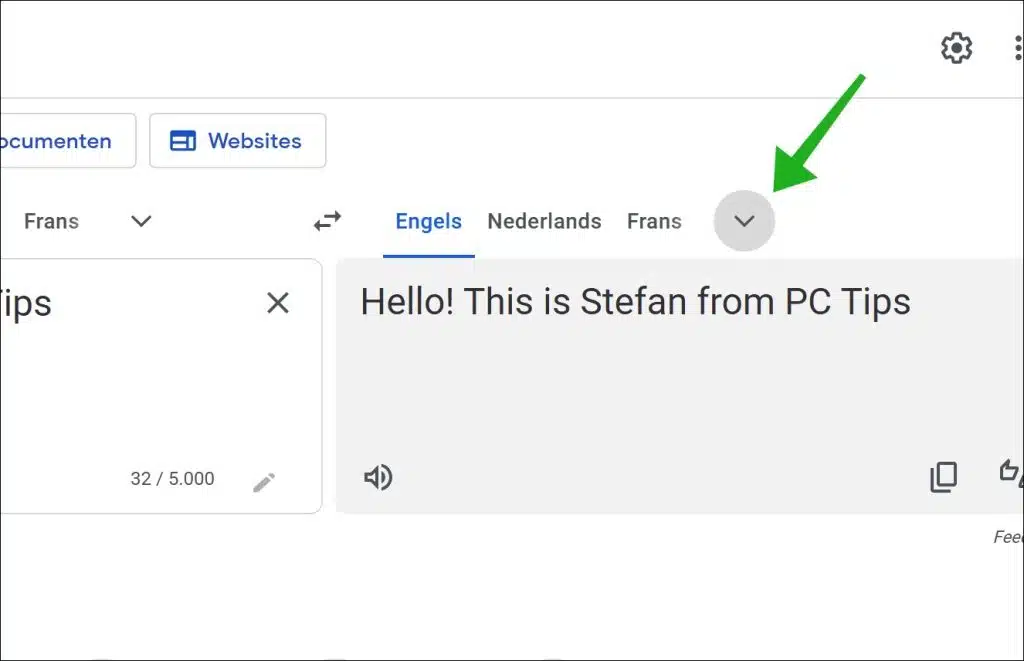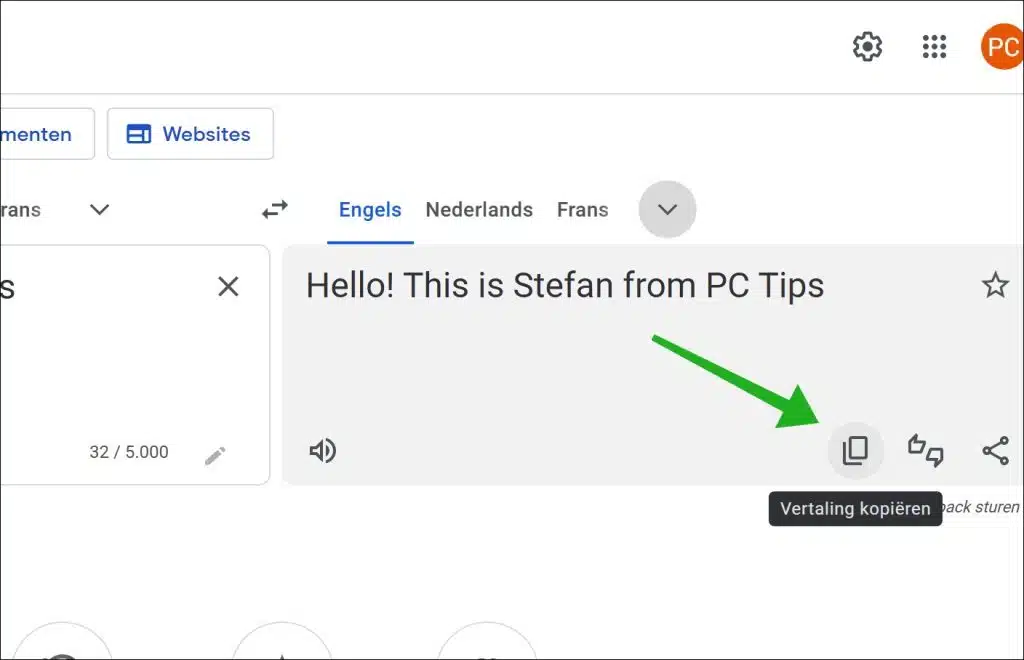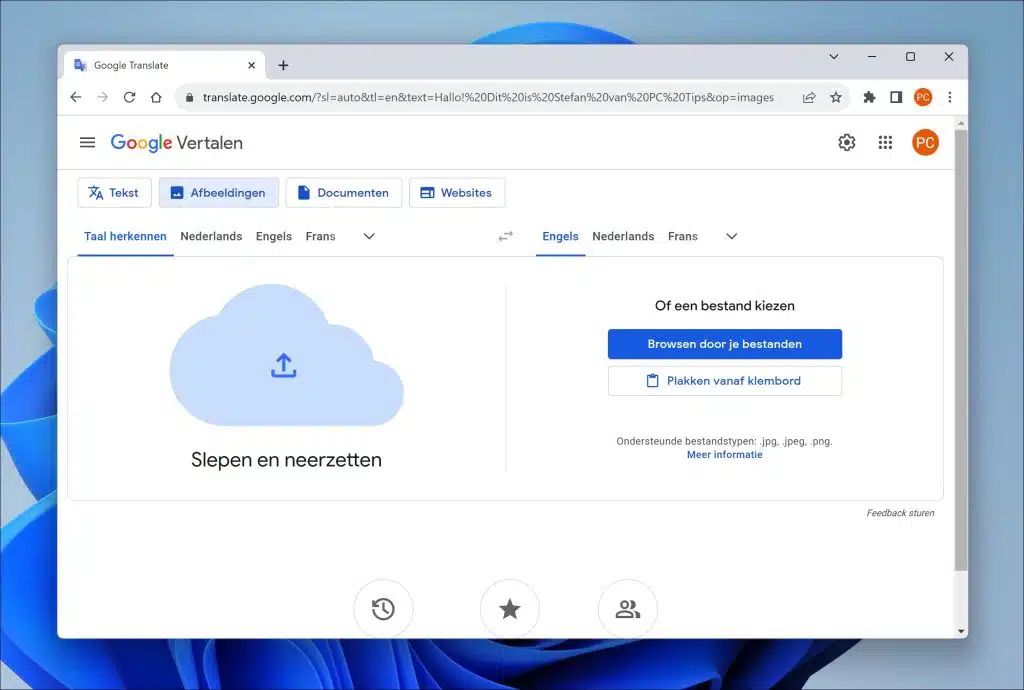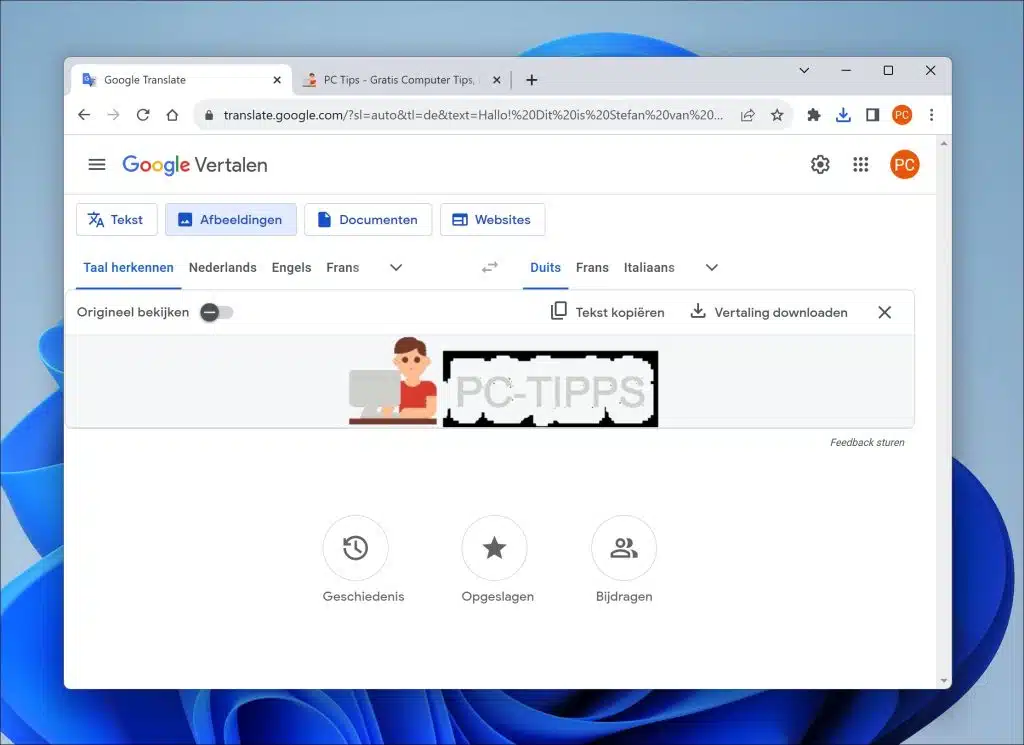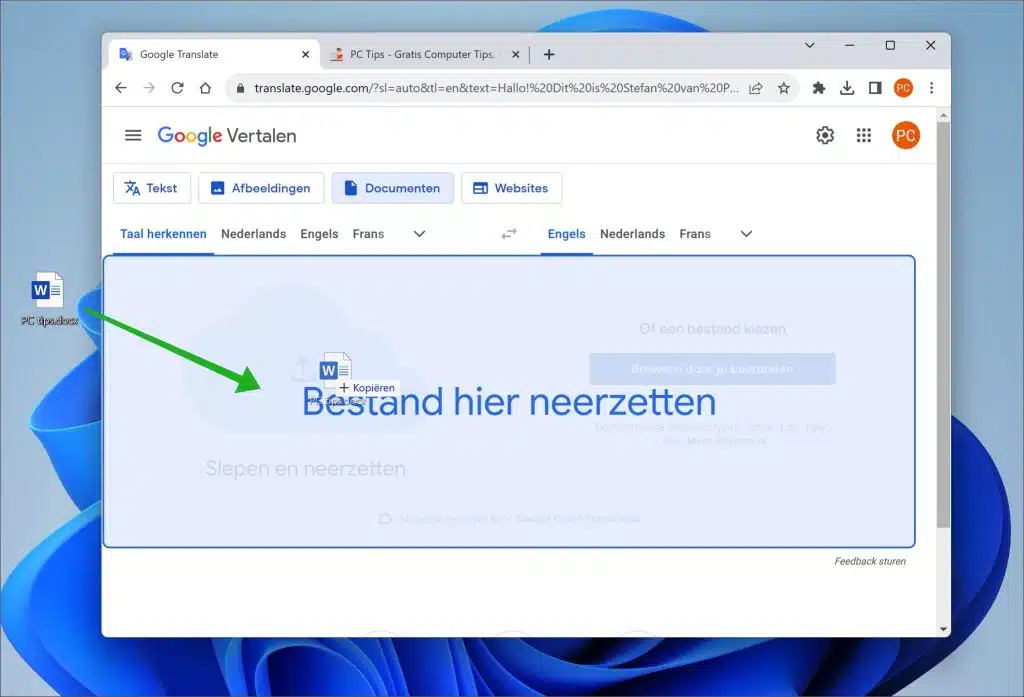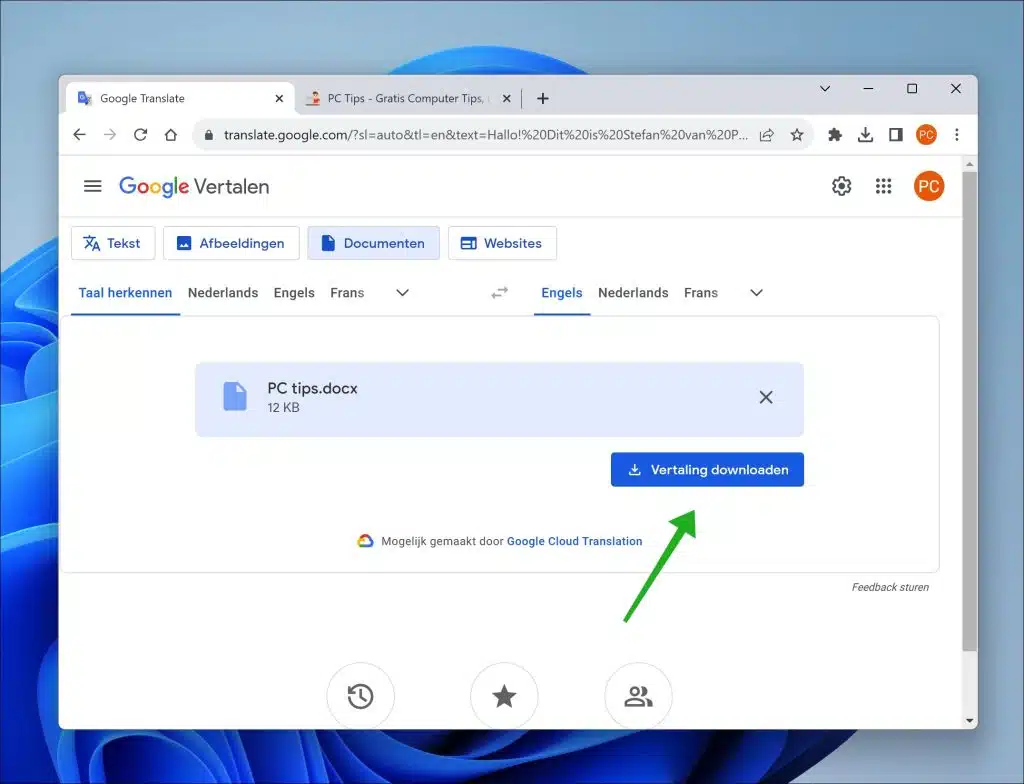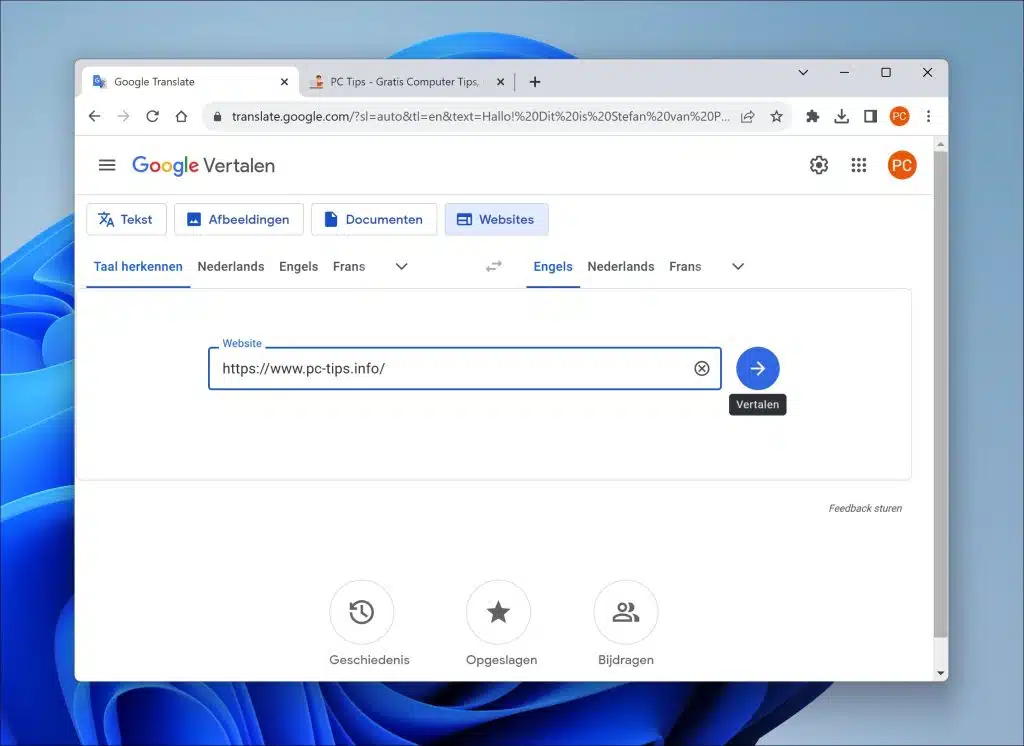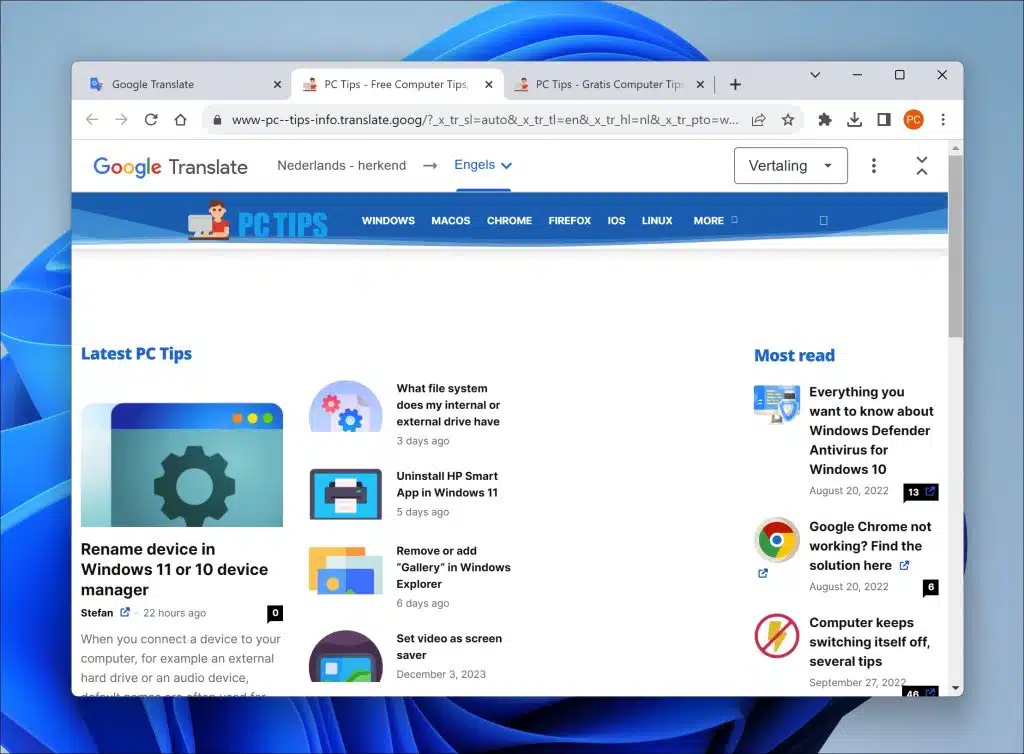De nos jours, la technologie ne représente plus rien, vous pouvez utiliser la technologie pour vous faciliter la vie. Il existe plusieurs applications disponibles à cet effet qui peuvent vous aider à traduire du texte, des discours, des images, des documents et bien plus encore.
Google Translate, l'application et le site Web, sont capables de traduire des dizaines de langues, à la fois par le texte et par la parole. Vous pouvez simplement taper, écrire ou enregistrer le texte souhaité dans l'application. De plus, ce programme vous permet de pointer l'appareil photo de votre smartphone vers, par exemple, un panneau ou un menu dans une langue étrangère, après quoi vous pouvez visualiser une traduction en direct. Cela peut être particulièrement utile dans les restaurants, les attractions touristiques ou lors de voyages internationaux.
Ces méthodes de traduction ne se limitent pas aux traductions textuelles, mais peuvent également être utilisées pour des défis de communication plus complexes, tels que la compréhension des dialectes, le dépassement des barrières linguistiques dans un cadre professionnel ou même l'apprentissage d'une nouvelle langue. Avec les développements continus dans ce domaine, il devient de plus en plus facile pour vous de communiquer à l’échelle mondiale et de surmonter les frontières culturelles.
Dans ce guide, je vais vous montrer comment traduire du texte, des paroles et des images à l'aide de Google Translate, à la fois sur l'application et sur le site Web.
Traduisez tous les textes, discours et bien plus encore avec Google Translate
Comme indiqué dans le texte d'introduction, vous pouvez utiliser l'application Google Translate ou le site Web. La différence est que l’application Translate est disponible pour les appareils mobiles et constitue un moyen de traduction plus rapide et surtout plus simple.
- Application de traduction Google pour les appareils Android.
- Application de traduction Google pour iPhone, iPad avec iOS.
Vous pouvez utiliser le site Web Google Translate sur un ordinateur pour traduire des morceaux de texte plus volumineux, par exemple un document.
Comment utiliser l'application Google Translate ?
Une fois que vous avez téléchargé l'application Google Translate sur votre appareil mobile Android ou iOS, vous pouvez l'utiliser immédiatement et gratuitement pour traduire du texte.
Vous saisissez d'abord le texte que vous souhaitez traduire. Vous pouvez le faire en tapant du texte ou en écrivant du texte avec votre doigt ou un stylo numérique. Si vous souhaitez écrire le texte au lieu de le taper, cliquez sur l'icône de pinceau en haut pour modifier la façon dont il est saisi.
Une fois que vous avez saisi le texte, vous pouvez définir en bas la langue d'origine et la langue dans laquelle le texte doit être traduit. Vous pouvez le faire en appuyant dessus. Vous pouvez ensuite sélectionner une langue dans la liste. Vous pouvez ensuite copier le texte traduit en appuyant sur l'icône de copie à droite du texte traduit.
L'application Translate de Google prend en charge d'autres moyens de traduire du texte. Par exemple, il existe une fonction de transcription, les conversations peuvent être traduites et le texte peut être traduit à partir d'une image.
Traduire une transcription, une conversation ou une image
Les options pour traduire une transcription, une conversation ou une image se trouvent en bas de la fenêtre. En appuyant dessus, vous pouvez choisir l'option de traduction souhaitée. La langue dans laquelle la parole ou le texte est détecté est définie par défaut. Vous pouvez changer la langue dans laquelle traduire en appuyant sur et en sélectionnant la langue spécifique dans la liste.
Si vous souhaitez traduire une conversation ou une image de caméra, vous devez autoriser ces fonctions sur votre appareil mobile. Une autorisation est donc requise pour utiliser le microphone ou la caméra par l'application Translate. Sans cette autorisation, ces fonctions ne fonctionneront pas.
Paramètres de l'application Google Translate
Vous pouvez modifier les paramètres dans les paramètres de l'application Traduire, que vous pouvez ouvrir en cliquant sur l'icône de profil en haut à droite.
Diverses options sont disponibles dans les paramètres. Par exemple, pour les enregistrements vocaux, vous pouvez modifier la langue de saisie vocale, la région de parole et la vitesse de prononciation. La saisie vocale, par exemple, permet de bloquer les propos offensants.
Vous pouvez également régler la vitesse de prononciation sur normale, lente ou plus lente pour garantir une bonne traduction vocale. Par exemple, si vous ne réglez pas cela lorsque vous parlez plus lentement, l'application appliquera constamment des points et d'autres signes de ponctuation de pause.
Utilisateur de l'application Google Translate sans connexion Internet
Si vous ne disposez pas de connexion Internet pour le moment, vous pouvez également télécharger des langues via les paramètres. Ce sont des langues dans lesquelles sont traduites. Il s'agit de la langue anglaise par défaut, mais vous pouvez télécharger des langues supplémentaires. Cela vous permet de traduire sans connexion Internet.
L'application Translate de Google est l'une des meilleures applications de traduction gratuites disponibles sur plusieurs types d'appareils.
Comment utiliser le site Web de traduction Google ?
En plus de l'application Translate, il existe également une site de traduction gratuite disponible pour traduire des textes, des documents et des pages Web.
Vous pouvez saisir ou coller du texte dans le champ de saisie et Google Translate traduira le texte dans la langue de votre choix. Le service prend en charge un grand nombre de langues et peut détecter automatiquement la langue de votre texte saisi.
Vous pouvez également télécharger des documents complets dans différents formats, tels que .docx, .pdf et .pptx. Google Translate traduira ensuite le contenu de votre document tout en essayant de conserver la mise en forme d'origine.
La fonctionnalité la plus utile est que vous pouvez utiliser Google Translate pour traduire une page Web entière en entrant simplement une URL, ce qui est utile pour lire des sites Web étrangers dans la langue de votre choix. De plus, tout comme dans l'application, il existe un service de fonctionnalité de synthèse vocale, où vos paroles prononcées sont converties en texte écrit puis traduites. Un mode conversation est également disponible, qui fournit des traductions en temps réel lors des conversations entre personnes parlant des langues différentes, facilitant ainsi la communication. Enfin, vous pouvez également traduire des images. Cela signifie que le texte d'une image peut être détecté et traduit.
Lorsque vous ouvrez le site Web translation.google.com, vous verrez les différentes options de traduction en haut de la barre de menu. Il s'agit actuellement de textes, d'images, de documents et de sites Web. En cliquant sur l'option, vous pouvez utiliser l'option de traduction.
Traduire le texte
Vous verrez alors le texte que vous pouvez faire traduire dans la première case. Ici, vous pouvez saisir différentes langues, la langue est automatiquement détectée par défaut. Le deuxième champ est la langue vers laquelle les traductions sont autorisées. Vous pouvez sélectionner une langue en cliquant sur la flèche vers le bas.
Une fois la traduction terminée, vous pouvez copier le résultat en cliquant sur le bouton Copier la traduction. Le texte traduit est ensuite copié dans le presse-papiers.
Traduire le texte à partir de l'image
Si vous utilisez l'option images dans Google Translate, vous pouvez traduire le texte à partir des images. Google détecte alors le texte à traduire en fonction de l'image sélectionnée et le traduit dans la langue souhaitée.
Pour ce faire, vous devez télécharger une image sur Google. Vous pouvez le faire en faisant glisser une image dans la fenêtre glisser-déposer, en la collant depuis le presse-papiers ou en cliquant sur « Parcourir vos fichiers » et en téléchargeant l'image. La détection de texte est entièrement automatique.
Après la traduction, l'image contenant le texte traduit s'affichera. Vous pouvez ensuite télécharger cette image en cliquant sur « télécharger la traduction ».
Traduire des documents
Google Translate peut également être utilisé pour traduire des documents entiers. Ceci est très utile si vous souhaitez traduire un document gratuitement. Je ne recommande pas de traduire automatiquement un document commercial. La traduction n’est souvent pas parfaite et peut paraître mal traduite à d’autres personnes, alors gardez cela à l’esprit.
Vous pouvez traduire différents types de documents avec Google Translate, notamment des documents Microsoft Word (.doc, .docx), des fichiers texte OpenDocument (.odt), des fichiers Rich Text Format (.rtf), des fichiers PDF (.pdf). ), HTML fichiers (.html, .htm), présentations PowerPoint (.ppt, .pptx) et fichiers texte simples (.txt). Lors de la traduction de ces documents, Google Translate essaie de conserver au mieux la mise en forme originale.
Vous pouvez faire glisser un document dans la fenêtre ou effectuer une recherche sur votre ordinateur. Après cela, le document est téléchargé et traduit.
Vous pouvez ensuite télécharger le document traduit automatiquement en cliquant sur « Télécharger la traduction ».
Traduire le site Web
Je pense que l'une des fonctionnalités les plus utilisées de Google Translate est la possibilité de traduire automatiquement une page Web. Ceci est très utile si vous visitez un site Web dont vous ne connaissez pas la langue. Tout ce que vous avez à faire est de saisir l'adresse du site Web (URL) de la page Web et la traduction se fera automatiquement. Si vous cliquez sur la page Web, cette nouvelle page sera également traduite.
Vous verrez la langue détectée et la langue traduite en haut du menu. Vous pouvez changer cette langue en cliquant sur la flèche vers le bas et en sélectionnant la langue souhaitée. En cliquant sur « traduction », vous pouvez afficher la traduction ou l'original.
La traduction d’un site Internet est très utile dans une utilisation quotidienne. La traduction est en temps réel, ce qui signifie que si des ajustements sont apportés au site Web pendant que vous le consultez, l'ajustement est immédiatement traduit dans la langue souhaitée.
Ce sont les fonctionnalités que Google propose avec l'application de traduction et le site Web de traduction. J'espère vous avoir informé de cela. Merci pour la lecture!